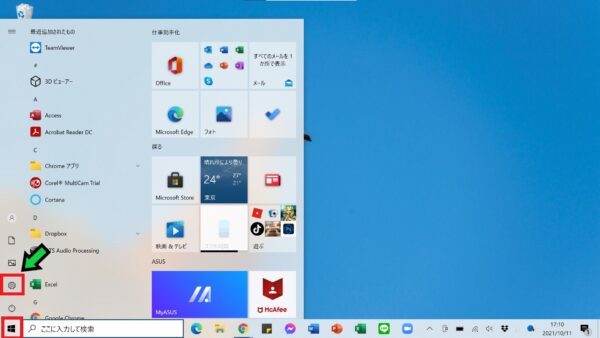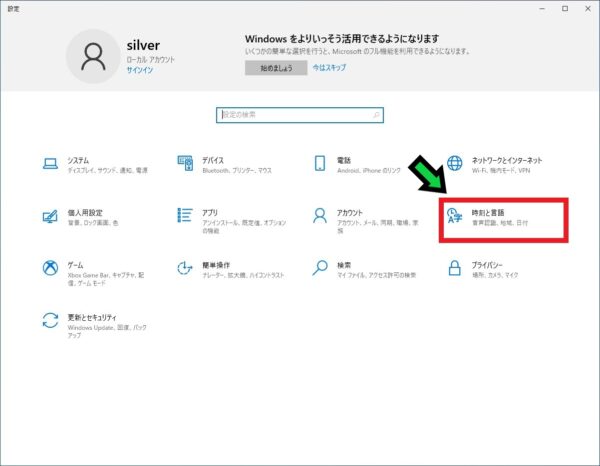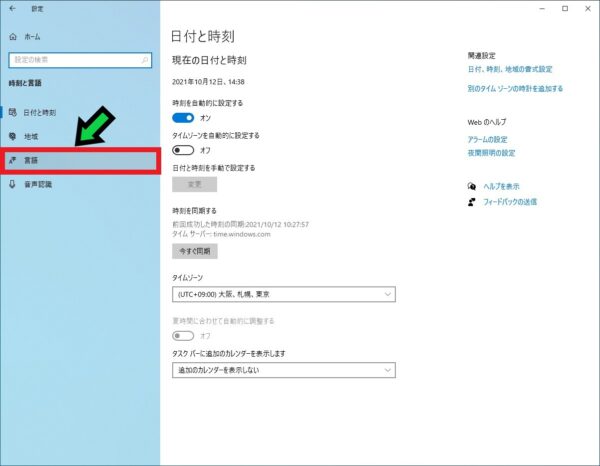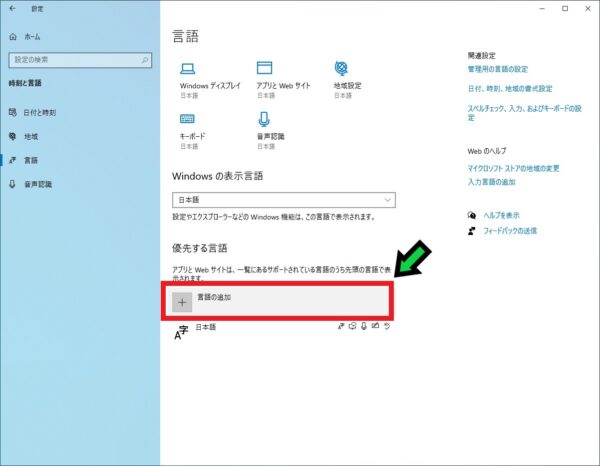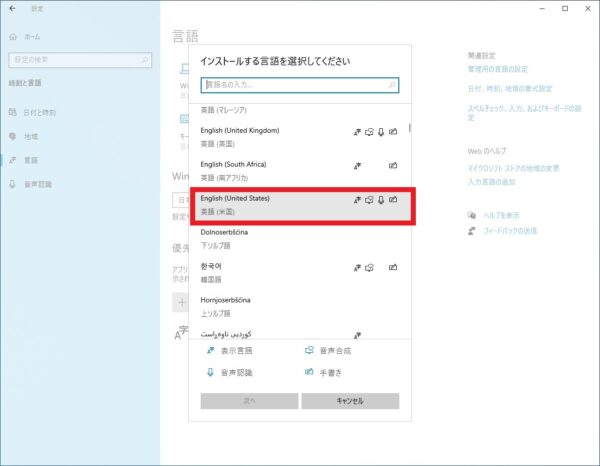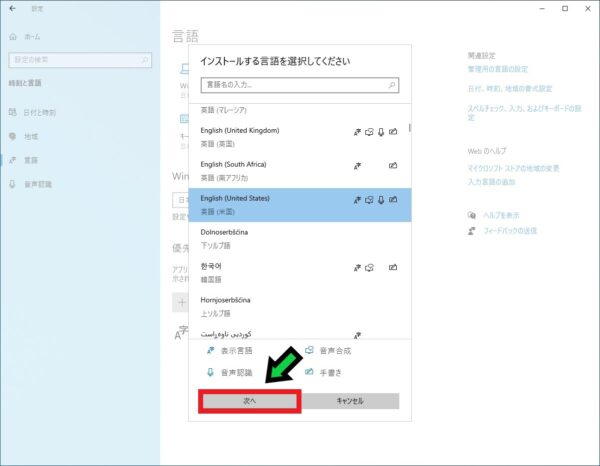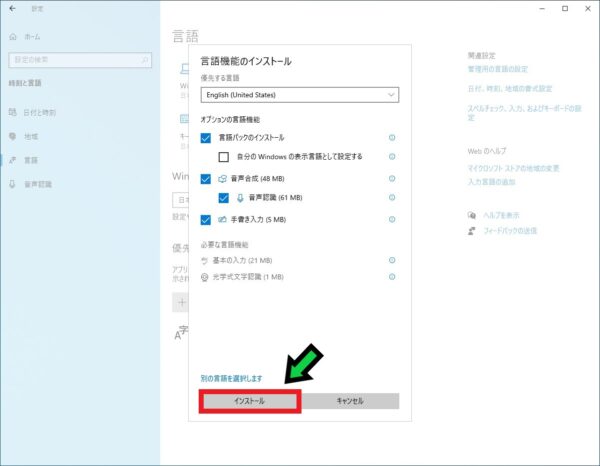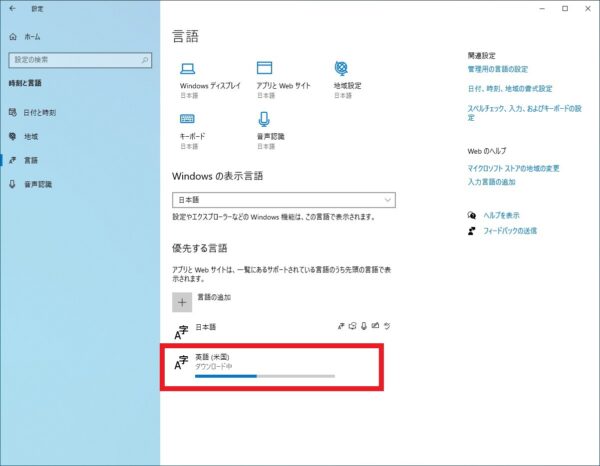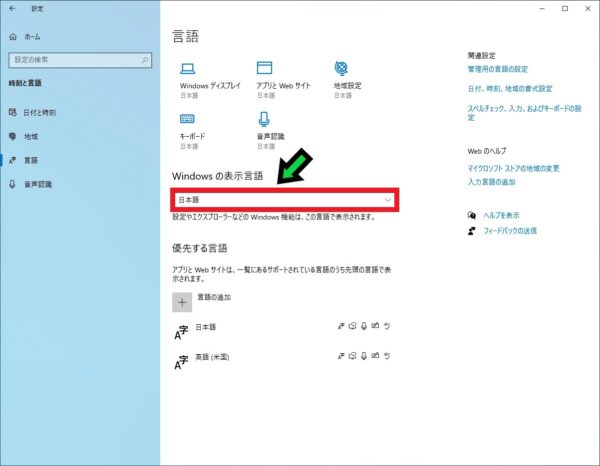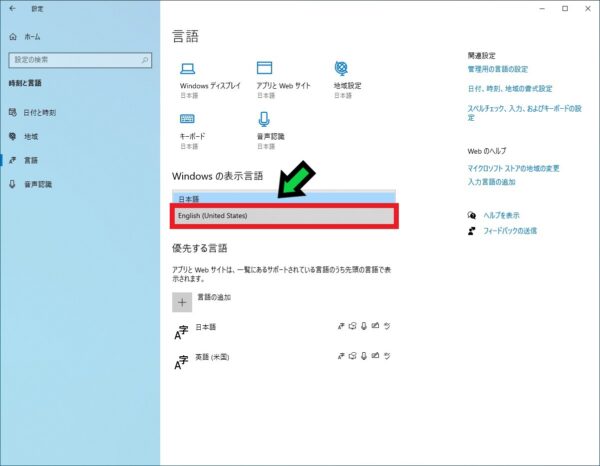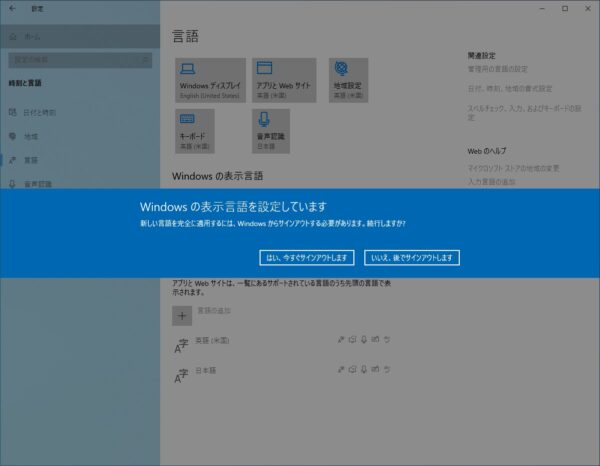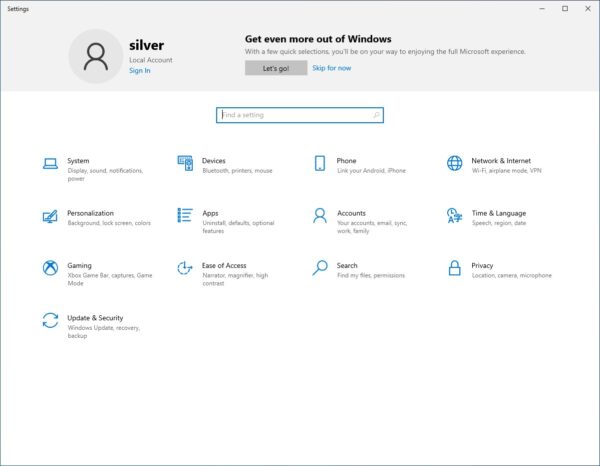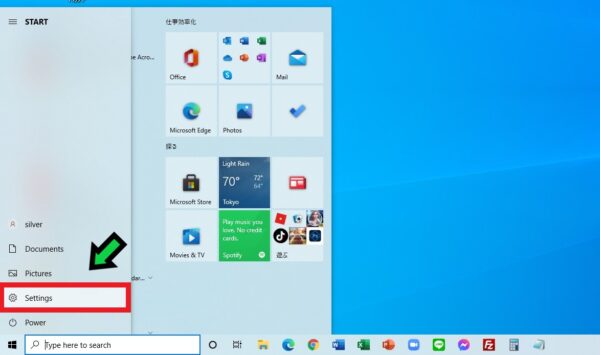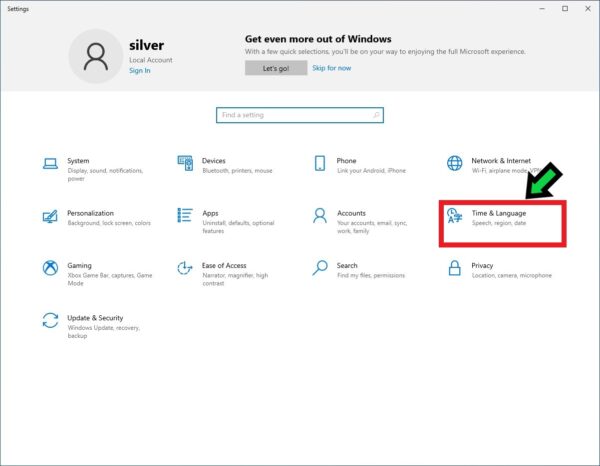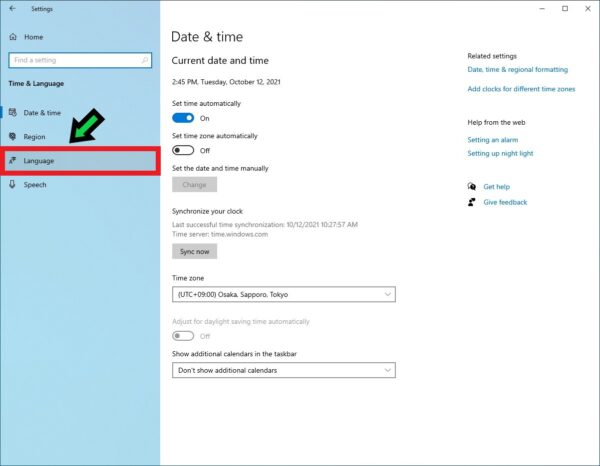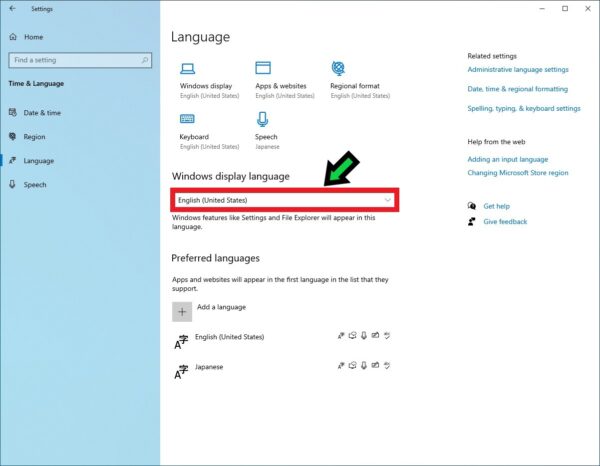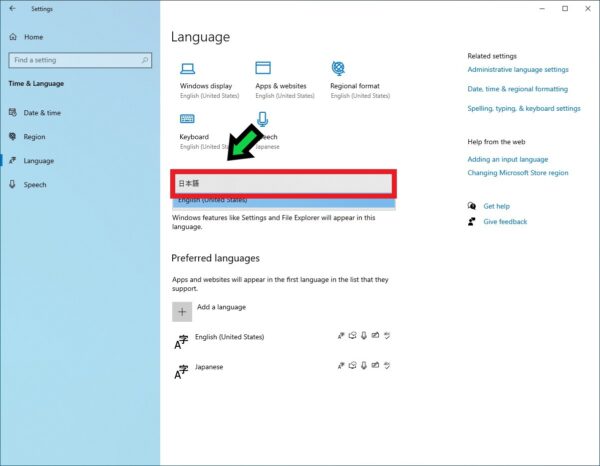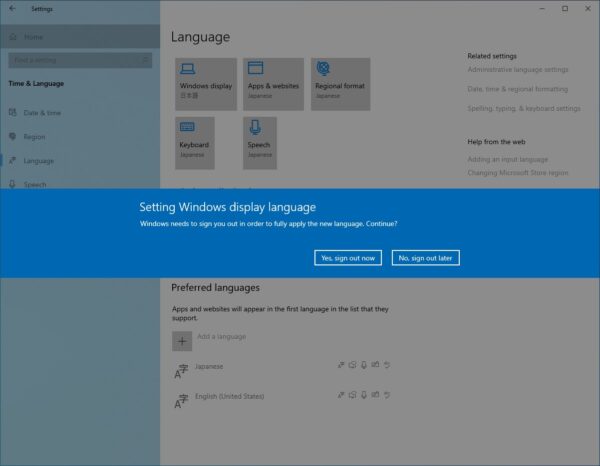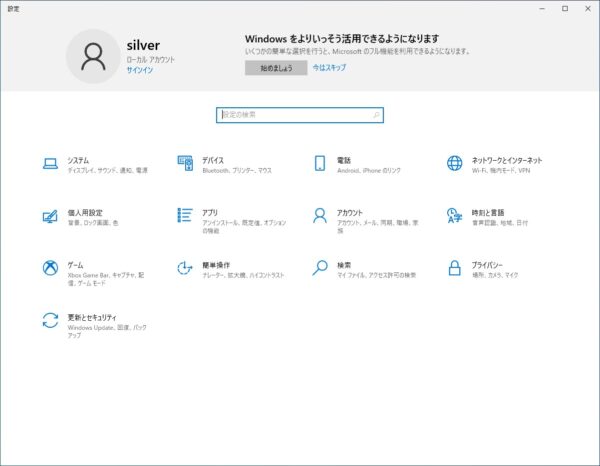作成日:2021/10/12
(更新日:2021/10/12)

こういった疑問に答えます。
本記事のテーマ
パソコンの表示言語を英語に切り替える方法【Windows10】




記事の信頼性

200社ほどの企業のパソコンサポートを担当していました。
今ではパソコン修理会社を設立して、年間500台以上のトラブル対応を行っております。
この記事から得られる事
Windows10のパソコンで表示言語を英語に変える方法について解説します。
この記事を読むことで、表示言語の変更方法がわかります。
今回はWindows10のパソコンで、表示言語を変更する方法について紹介します。
・海外の方用にパソコンの設定をしたい方。
・パソコンの表示言語を変えたい方。
パソコンの表示言語を英語に切り替える方法
【前提条件】
・この方法はWindows10での手順です。
【手順】
①画面左下のスタートボタンをクリック→「設定」を選択
②「時刻と言語」を選択
③「言語」をクリック
④「言語の追加」をクリック
⑤追加したい言語を選びます
⑥「次へ」をクリック
⑦「インストール」をクリック
⑧ダウンロードが完了するまで少し待ちます
⑨ダウンロードが終わったらWindowsの表示言語の項目にある「日本語」をクリック
⑩変更したい言語を選択
⑪サインアウトを促されるので、作業中のものがなければ「今すぐサインアウト」を選択します
※作業中の場合は、作業終了後に再起動をしてください。
⑫以上で表示言語が変わります
パソコンの表示言語を英語から日本語に切り替える方法
英語に切り替えた後に、再度日本語に戻したい場合は以下の方法にて切り替えて下さい。
【手順】
①画面左下のスタートボタンをクリック→「Settings」を選択
②「Time &Language」を選択
③「Language」をクリック
④Windows display languageの項目にある「English」をクリック
⑤「日本語」を選択
⑥サインアウトを促されるので、作業中のものがなければ「Yes,~」を選択します
※作業中の場合は、作業終了後に再起動をしてください。
⑦以上で表示言語が日本語に戻ります